Seguiremos las siguientes indicaciones para registrar una nueva LAN:
1.-Para iniciar debemos ingresar a ArgusBlack con nuestro usuario y contraseña. Daremos click en ISP.
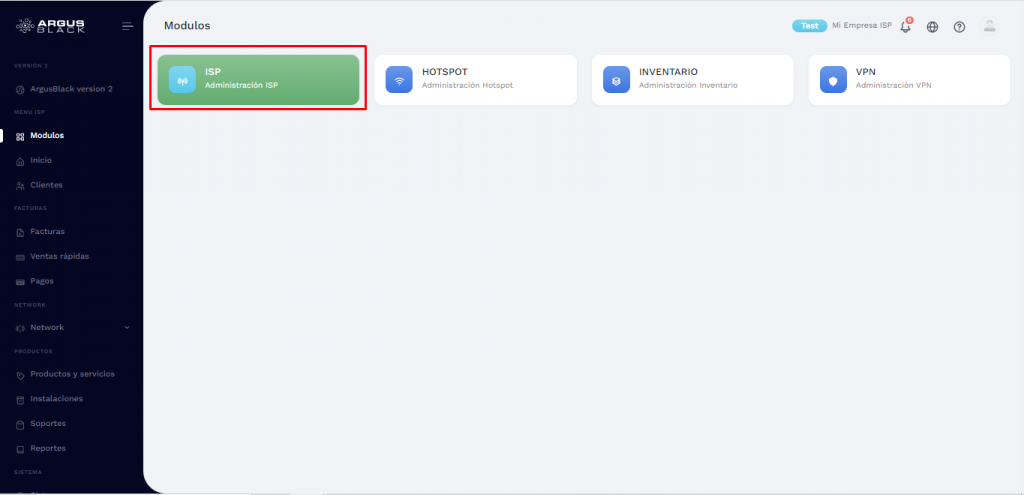
2.- A continuación pulsaremos Network:
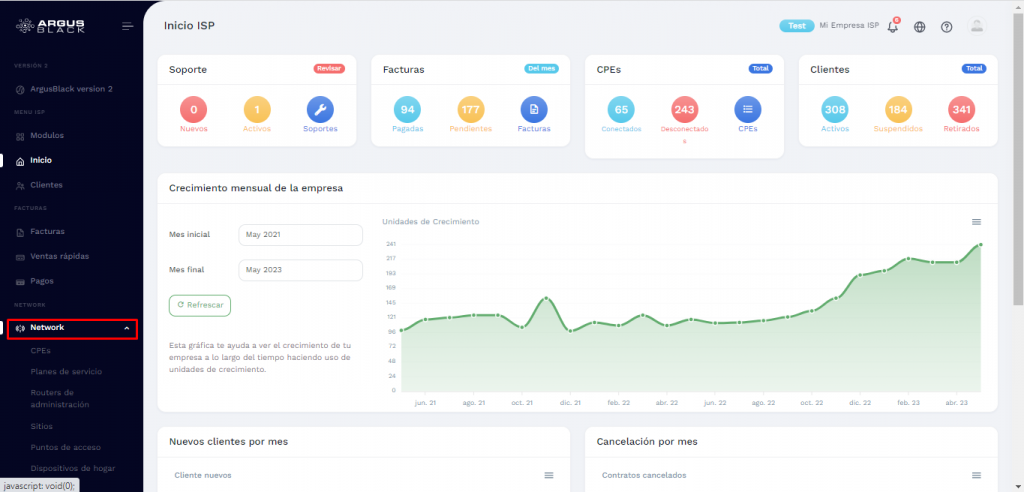
3.-Ahora en las opciones que se despliegan seleccionaremos Routers de Administración:
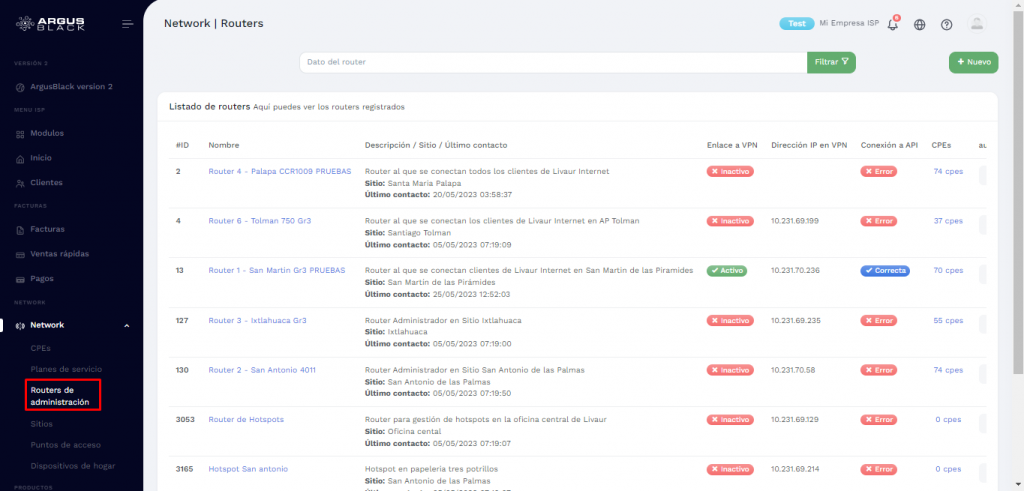
Como podemos ver en la siguiente imagen nos mostrarán los Routers de administración y daremos click en Editar:
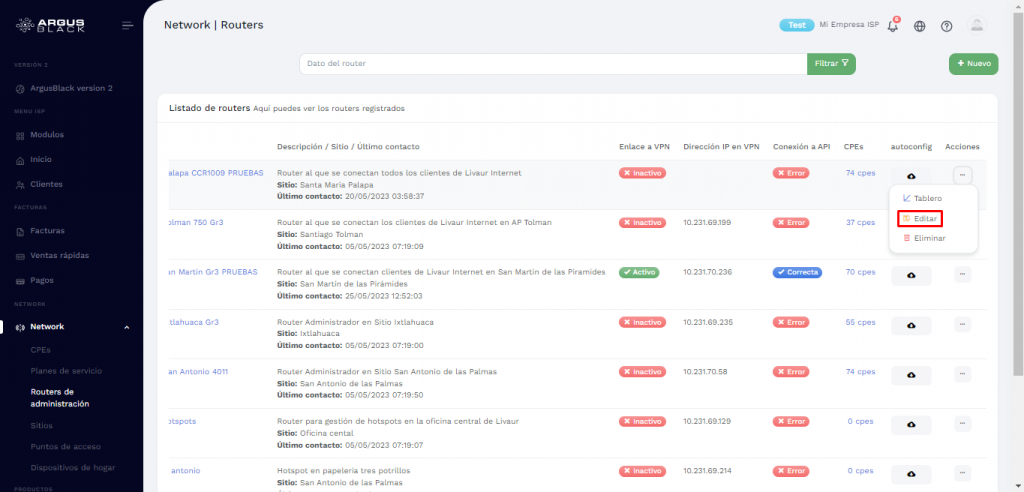
4.-Ahora lo que prosigue es seleccionar Redes de area local (LAN) y posteriormente seleccionar el botón Mostrar lista que es de color verde como se indica abajo:
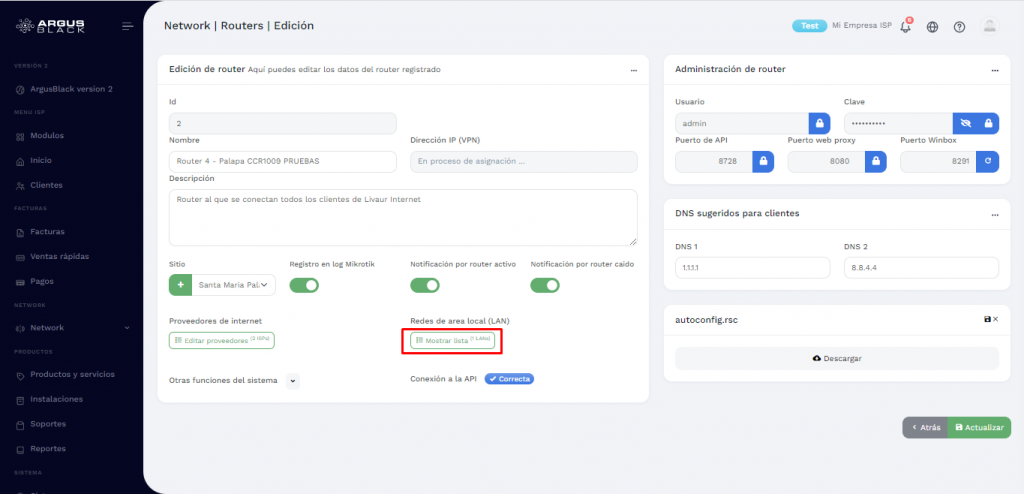
Esta es la Lista de interfaces LAN del router que se nos debe mostrar una vez que hayamos realizado lo antes mencionado:
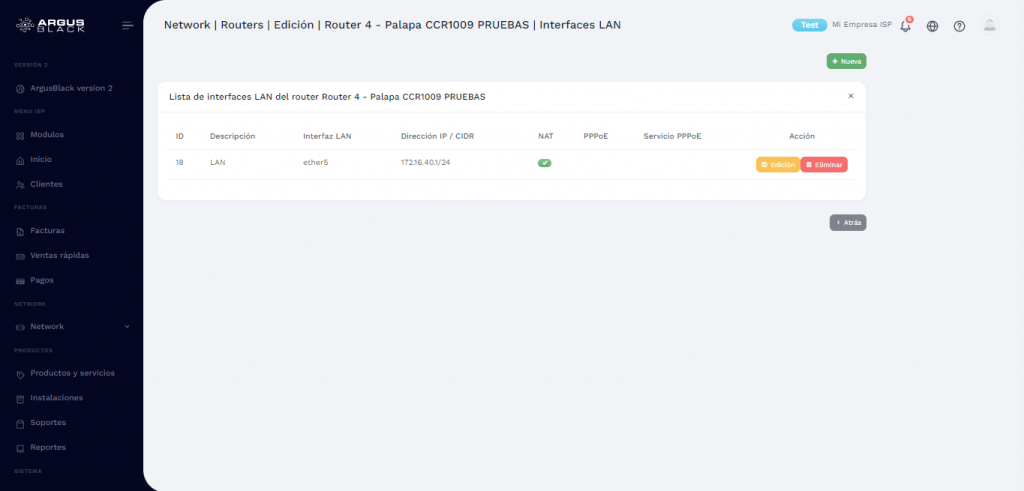
5.-Una vez dentro del listado damos clic en el botón Nueva para agregar una LAN:
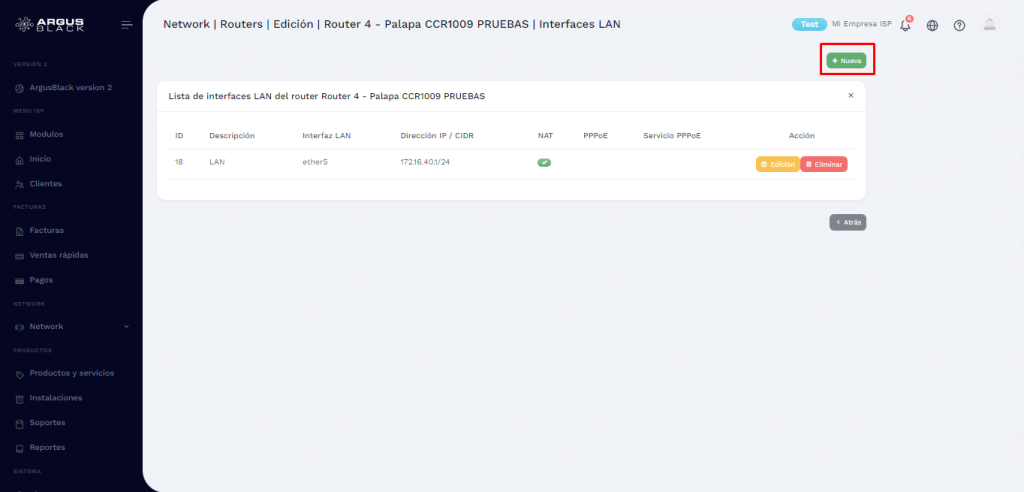
Este es el formulario que se nos mostrará una vez ingresando para hacer la Nueva interfaz LAN del router:
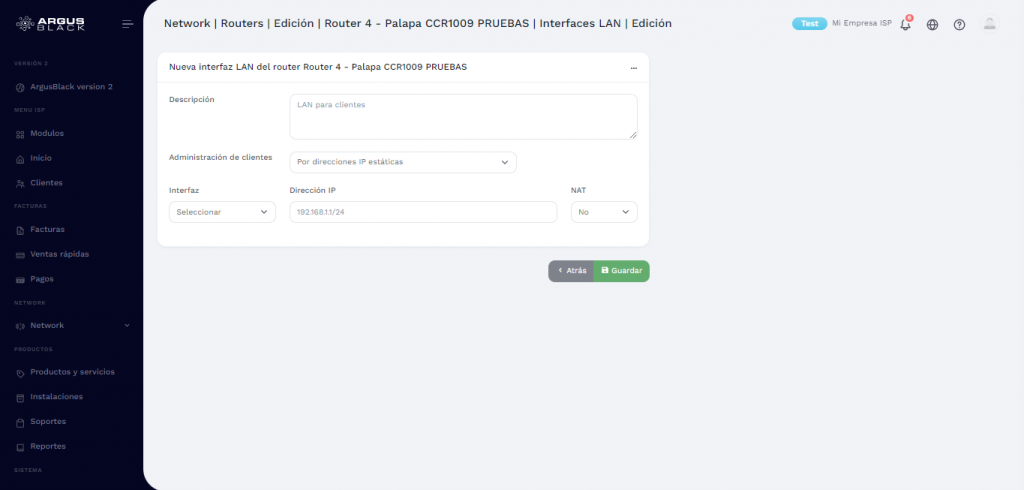
6.-Ahora vamos a escribir una breve descripción para la Interface LAN, seleccionamos el Tipo de administración, puede ser Por direcciones IP Estáticas o por Servicio PPPoE:
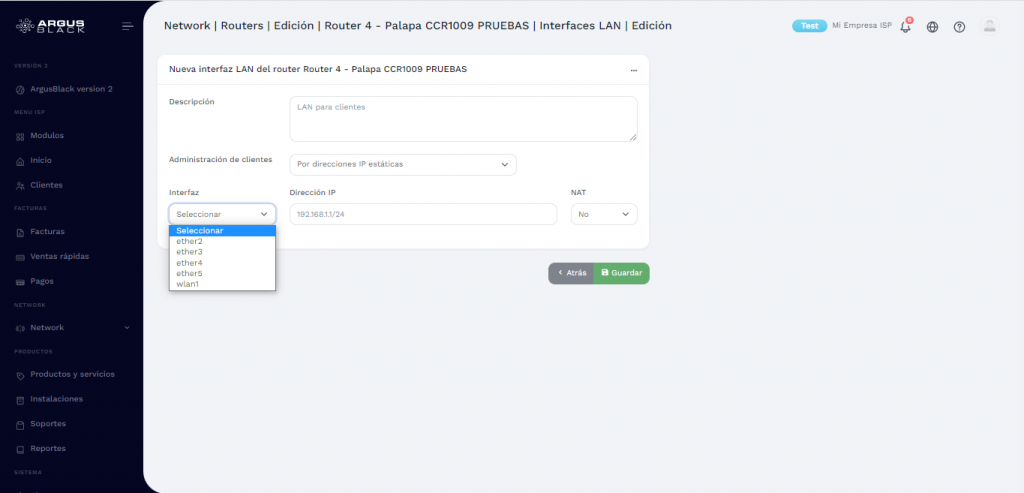
IP estáticas
Si la opción que seleccionamos es IP estáticas lo que debemos elegir es la interfaz del RB que pare este ejemplo será ether5 y escribimos la IP con CIDR de la red que queremos usar:
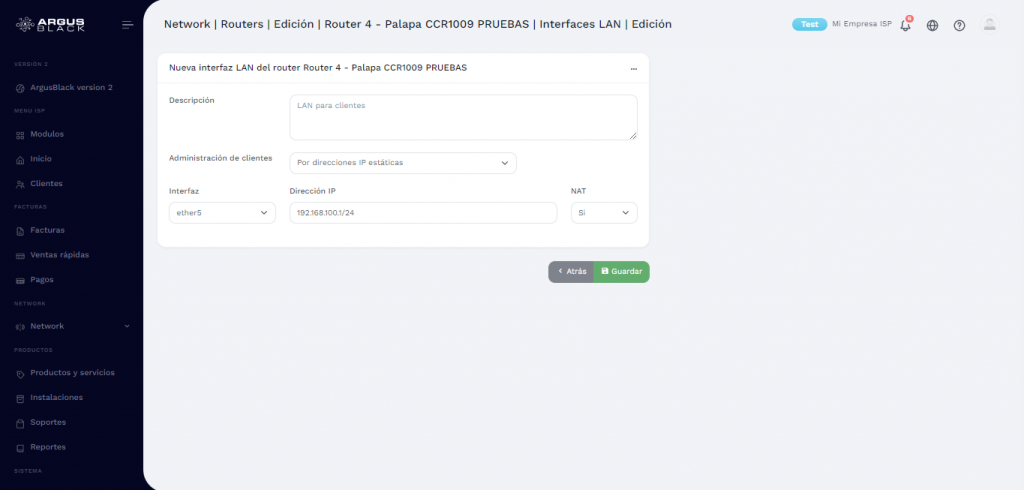
Administración por servicio PPPoE
Si elegimos Administración por servicio PPPoE también de debe elegir la Interfaz y la red que usaremos con su respectivo CIDR, aquí debes poner un nombre al servicio PPPoE (ejemplo: LAN_PPPoE), a continuación se marcan las opciones:
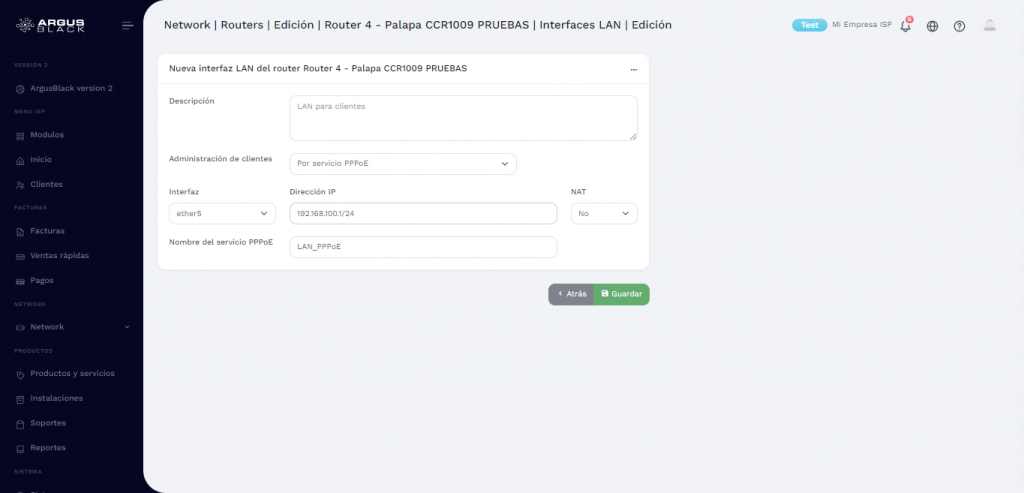
Si se realizará NAT de la red, seleccionams la opción Si
IMPORTANTE: si hacemos NAT en proveedor ya no es necesario hacer NAT por red:
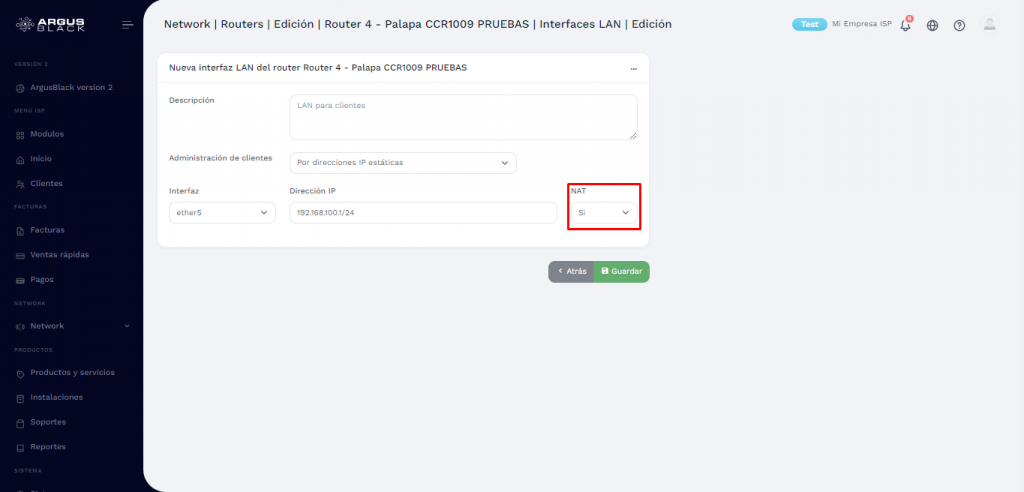
7.- Para finalizar debemos dar clic en el botón Guardar.
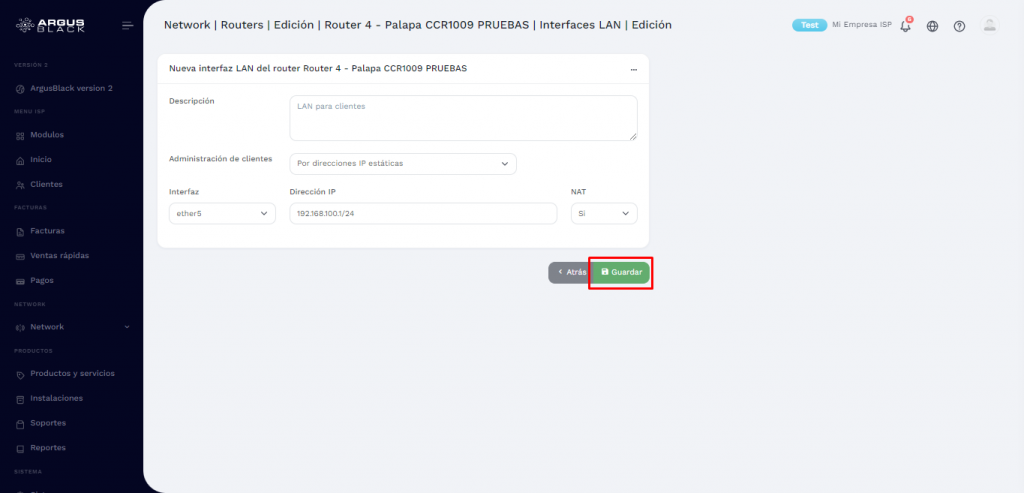
El sistema mostrará un mensaje de confirmación.